CTの[ソフトウェアダウンロード]画面にメッセージを設定することで、クライアントにダウンロードの指示などを伝えることができます。2種類のメッセージを表示できます。
ソフトウェアダウンロード画面にメッセージを表示する
選択したソフトウェアをダウンロードする際にメッセージを表示する。
それぞれのメッセージについて、以下に説明します。
ソフトウェアダウンロード画面にメッセージを表示する
CTの[ソフトウェアダウンロード]画面を表示します。[ソフトウェア]を選択すると、メッセージは画面の右側のフィールドに表示されます。
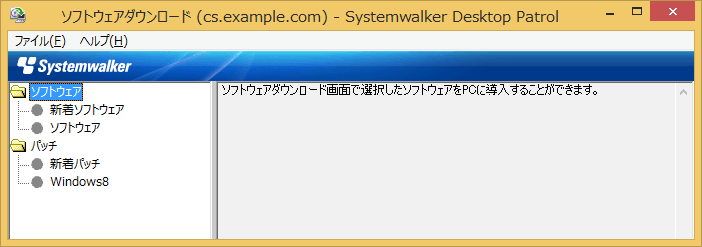
手順は、以下のとおりです。
メインメニューにログインし、[環境設定]をクリックします。
→[環境設定]画面が表示されます。
[オプション]をクリックします。
→以下の画面が表示されます。
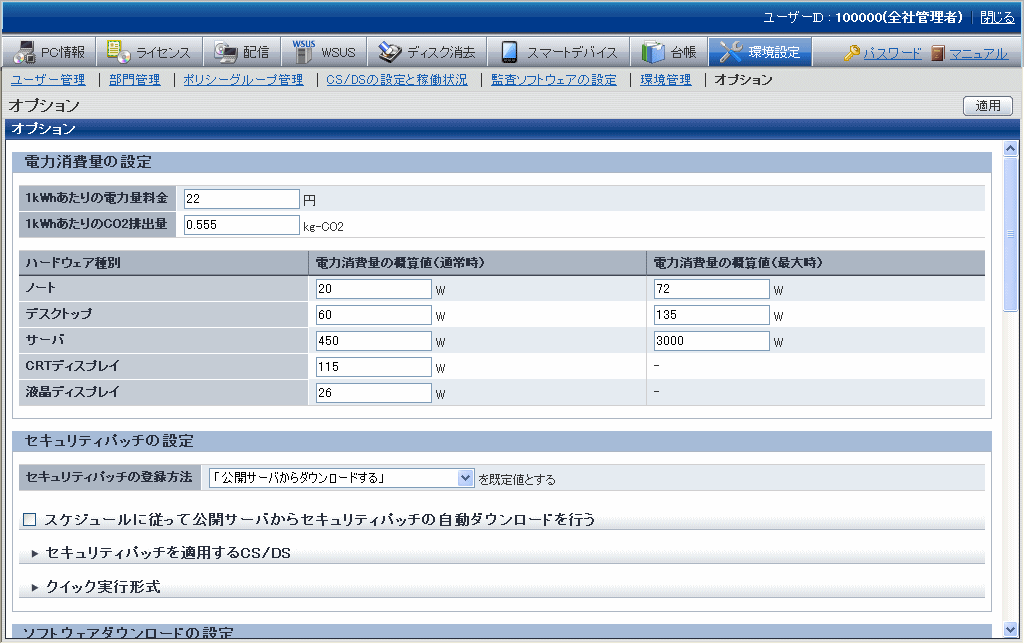
[ソフトウェアダウンロードの設定]の[ダウンロードメッセージ]を入力します。
CTでのソフトウェアのダウンロード時に表示するメッセージを、全角2048文字、半角4096文字以内で指定します。
ここで指定したメッセージは、CTのソフトウェアダウンロード画面でグループ一覧の「ソフトウェア」を選択した場合、ソフトウェア一覧に表示されます。
[適用]ボタンをクリックします。
選択したソフトウェアをダウンロードする際にメッセージを表示する
CTの[ソフトウェアダウンロード]画面を表示します。
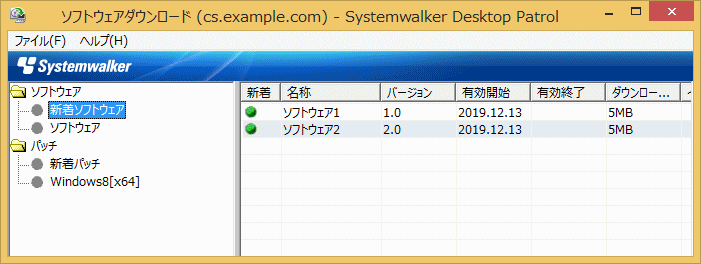
ダウンロードするソフトウェアを選択し、メニューの[ファイル]-[ダウンロード]を選択すると、メッセージが表示されます。
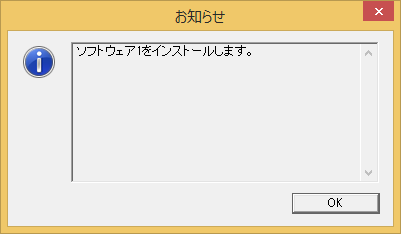
手順は、以下のとおりです。
“8.2.3 配信ソフトウェアを登録する”を参考にソフトウェアの登録を行います。
[配信]-[ソフトウェアの配信]-[ソフトウェアの配信 - 追加]画面で、表示するメッセージの設定を行います。
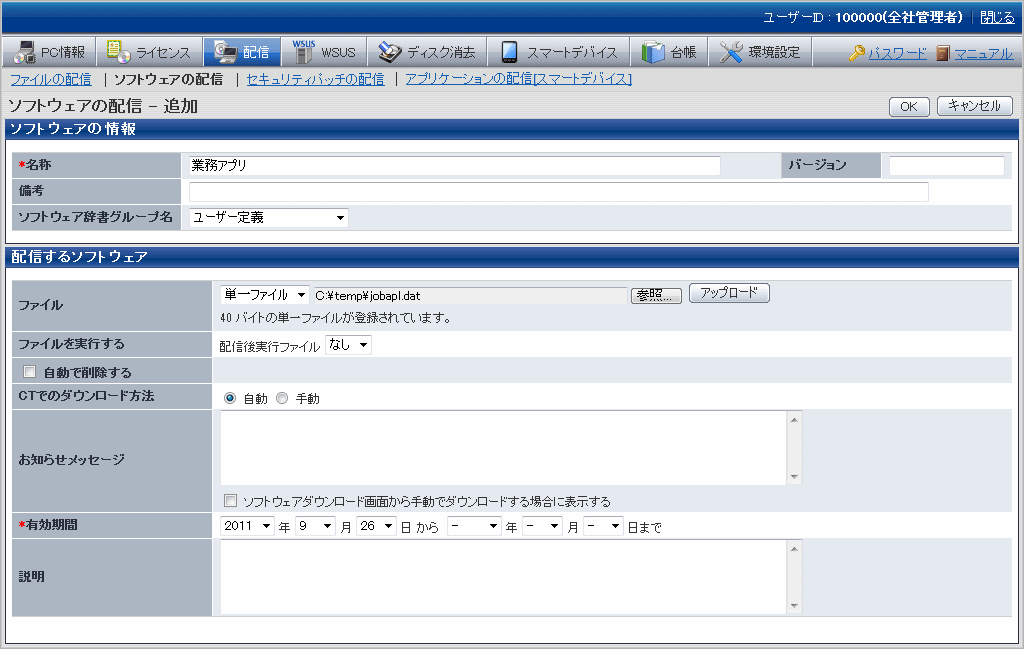
[お知らせメッセージ]にメッセージを入力し、[ソフトウェアダウンロード画面から手動でダウンロードする場合に表示する]にチェックします。
[OK]ボタンをクリックします。